Wprowadzenie
Wystąpienie błędu ‘Ukończono konfigurację sieci komórkowej’ na iPhonie może być niezmiernie uciążliwe. Niezależnie od tego, czy jesteś w trakcie ważnych komunikacji, czy potrzebujesz stałego dostępu do internetu, to zobaczenie tego komunikatu na ekranie może być kłopotliwe. Dobra wiadomość jest taka, że istnieje kilka rozwiązań, które mogą szybko przywrócić Twoje urządzenie do pełnej funkcjonalności. Ten przewodnik oferuje kompleksowe podejście, kierując Cię od szybkich poprawek po wiedzę, kiedy skontaktować się z ekspertami. Zrozumienie tego problemu wyposaża Cię w umiejętność radzenia sobie z nim w sposób biegły, zapewniając, że Twój iPhone pozostaje niezawodny.
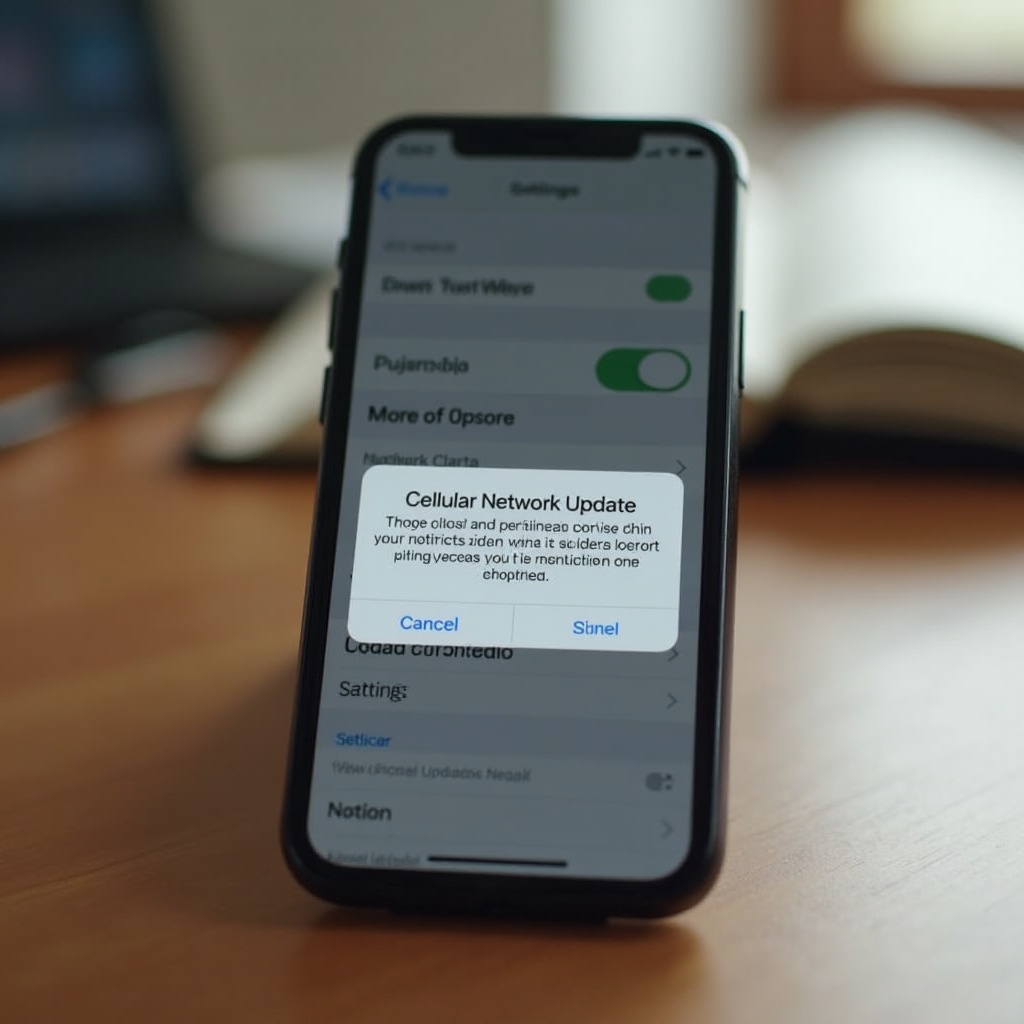
Zrozumienie Problemu ‘Ukończono Konfigurację Sieci Komórkowej’
Typowo problem ‘Ukończono konfigurację sieci komórkowej’ pojawia się, gdy występuje próba inicjalizacji usług komórkowych na Twoim iPhonie. Wskazuje na zacięcie się w sekwencji aktywacji, co może mieć miejsce z powodu błędów systemu, przestarzałego oprogramowania lub problemów z kartą SIM. Rozpoznanie przyczyn tego problemu jest ważne przed podjęciem działań naprawczych. Często przyczyny obejmują błędy spowodowane aktualizacjami systemu iOS lub niepoprawnym umieszczeniem karty SIM. Dotykając sedna tych przyczyn, jesteś lepiej przygotowany by efektywnie rozwiązać ten dylemat i unikać dalszych problemów.
Natychmiastowe Rozwiązania Problemów
Zanim sięgniesz po skomplikowane metody, wypróbuj te proste rozwiązania, aby skutecznie poradzić sobie z problemem.
Uruchom ponownie iPhone’a
Rozpocznij od prostego ponownego uruchomienia, które może rozwiązać drobne problemy z oprogramowaniem.
1. Naciśnij i przytrzymaj przycisk zasilania (oraz przycisk głośności w nowszych modelach iPhone’a), aż pojawi się suwak zasilania.
2. Przesuń suwak, aby wyłączyć urządzenie.
3. Po wyłączeniu, ponownie naciśnij i przytrzymaj przycisk zasilania, aż pojawi się logo Apple.
Przełącz Tryb Samolotowy
Włączenie i wyłączanie trybu samolotowego może odświeżyć ustawienia sieciowe urządzenia.
1. Wejdź do Centrum Sterowania — przesuń w dół z prawego górnego rogu w nowszych modelach lub z dołu w starszych.
2. Dotknij ikony Trybu Samolotowego, aby go włączyć.
3. Poczekaj kilka sekund, a następnie ponownie dotknij, aby go wyłączyć.
Sprawdź Aktualizacje iOS
Przestarzałe oprogramowanie może prowadzić do komplikacji związanych z konfiguracją.
1. Przejdź do Ustawienia > Ogólne > Uaktualnienia oprogramowania.
2. Jeśli są dostępne, dotknij ‘Pobierz i zainstaluj’.
3. Postępuj zgodnie z instrukcjami na ekranie, aby zakończyć aktualizację.
Zawansowane Techniki Rozwiązywania Problemów
Jeśli wstępne rozwiązania zawiodą, zastosuj te zaawansowane techniki dla bardziej dogłębnego podejścia.
Resetowanie Ustawień Sieciowych
Resetowanie przywróci wszystkie ustawienia sieciowe do ich domyślnych wartości bez utraty danych.
1. Przejdź do Ustawienia > Ogólne.
2. Dotknij ‘Resetuj’ i wybierz ‘Resetuj ustawienia sieciowe’.
3. Potwierdź reset i pozwól swojemu iPhone’owi zrestartować się.
Ponowne Włożenie Karty SIM
Nieprawidłowo ustawiona lub uszkodzona karta SIM może przeszkadzać w konfigurowaniu usług komórkowych.
1. Wyłącz swojego iPhone’a.
2. Użyj narzędzia do usuwania karty SIM, aby ją wyjąć.
3. Ostrożnie wyczyść zarówno kartę SIM, jak i jej gniazdo, a następnie poprawnie ją włóż.
Przywróć iPhone’a przez iTunes lub Finder
Przywracanie może poradzić sobie z głęboko zakorzenionymi problemami oprogramowania, ale usunie wszystkie dane, więc kopia zapasowa jest niezbędna.
1. Połącz swojego iPhone’a z komputerem i uruchom iTunes (lub Finder dla macOS Catalina i nowszych).
2. Wybierz urządzenie i wybierz ‘Przywróć iPhone’.
3. Postępuj zgodnie z poleceniami, aby przywrócić ustawienia fabryczne iPhone’a.
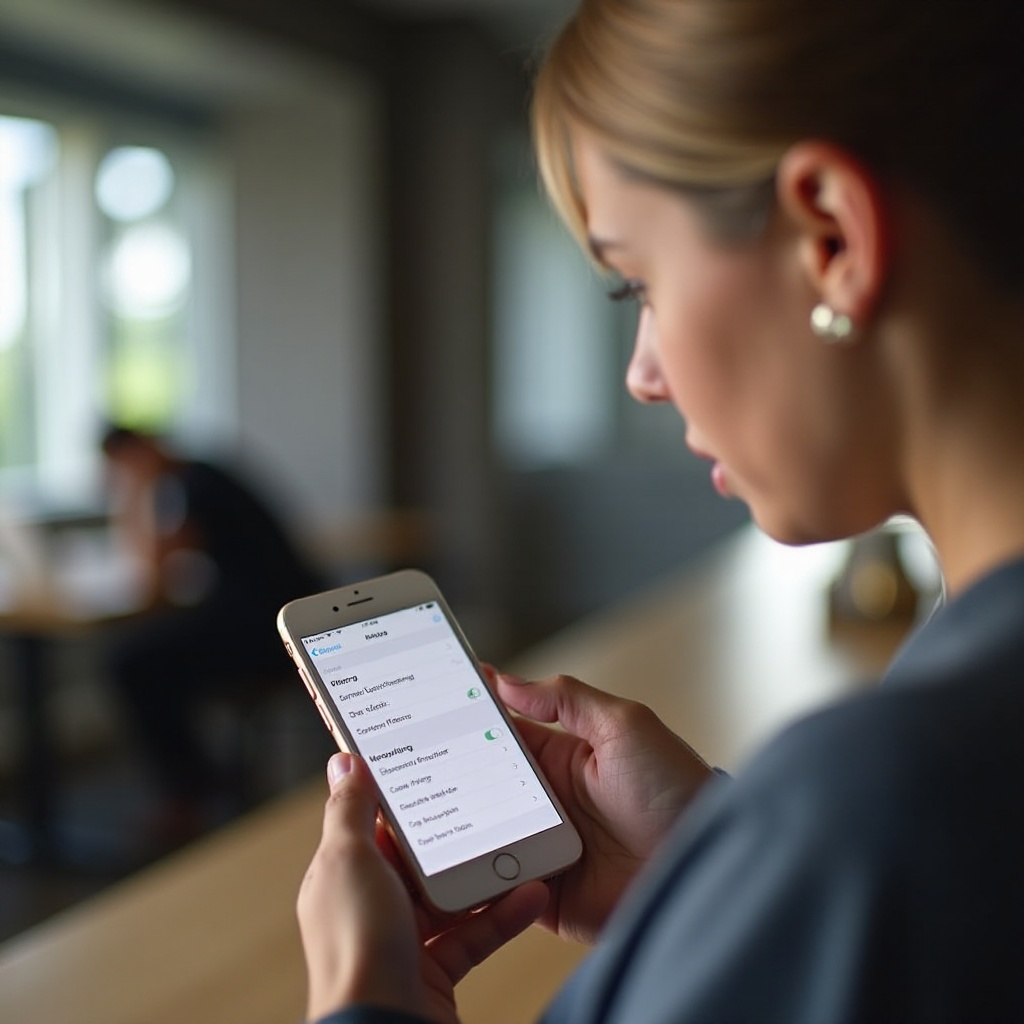
Kiedy Szukać Pomocy Profesjonalnej
Czasami typowe rozwiązania są niewystarczające, wymagając interwencji ekspertów.
Kontakt z pomocą techniczną Apple
Jeśli po przeprowadzaniu rozwiązań problemów nadal masz problem, rozważ kontakt z pomocą techniczną Apple.
1. Odwiedź oficjalną stronę pomocy Apple lub użyj aplikacji wsparcia Apple.
2. Umów się na wizytę w lokalnym sklepie Apple Store lub porozmawiaj z przedstawicielem wsparcia.
Profesjonalne Usługi Naprawcze
Dla problemów związanych z hardwarem, skorzystaj z usług certyfikowanych napraw.
1. Poszukaj autoryzowanego dostawcy usług Apple w pobliżu.
2. Mają odpowiednie umiejętności, aby zdiagnozować i naprawić problemy związane z hardwarem.
Środki Zapobiegawcze, aby Uniknąć Problemów
Użyj tych strategii, aby uniknąć podobnych problemów w przyszłości.
Regularne Aktualizacje iOS
Aktualizuj wersje iOS na bieżąco, aby zapobiec błędom oprogramowania. Aktualizacje systemowe Apple zawierają najczęstsze poprawki błędów. Upewnij się, że automatyczne aktualizacje są włączone w Ustawienia > Ogólne > Uaktualnienia oprogramowania > Automatyczne aktualizacje.
Prawidłowe Obsługiwanie Karty SIM
Zawsze ostrożnie obchodź się z kartami SIM, aby zapobiec uszkodzeniom fizycznym lub niepoprawnemu umieszczeniu. Używaj narzędzia do usuwania karty SIM, gdy wyjmujesz lub ponownie wkładasz kartę i unikaj dotykania metalowych styków.
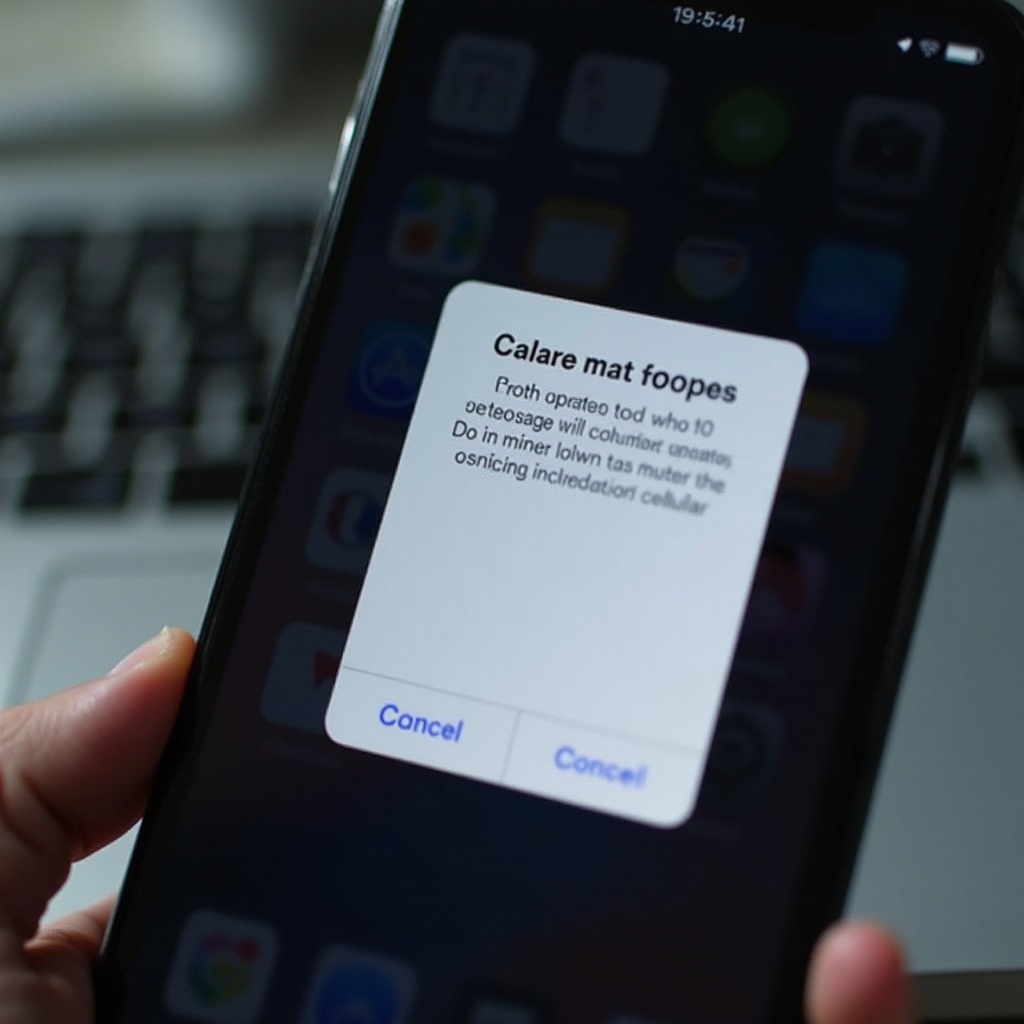
Wniosek
Mimo że problem ‘Ukończono konfigurację sieci komórkowej’ może być dość drażniący, jest zwykle rozwiązywalny przy prawidłowym ukierunkowaniu. Stosując się do tego przewodnika, będziesz wiedzieć, jak poradzić sobie zarówno z problemami związanymi z oprogramowaniem, jak i kartą SIM. Chociaż wiele poprawek możesz wykonać samodzielnie, nie wahaj się szukać profesjonalnej pomocy w trudnych sytuacjach. Regularna konserwacja i bieżące aktualizacje zapewniają, że Twój iPhone pozostaje w optymalnym stanie, ograniczając przyszłe problemy tego rodzaju.
Często zadawane pytania
Co powinienem zrobić, jeśli mój iPhone wciąż się zawiesza po wypróbowaniu wszystkich rozwiązań?
Jeśli wyczerpałeś wszystkie opcje, skontaktuj się z pomocą techniczną Apple w celu uzyskania dalszej pomocy.
Czy wadliwa karta SIM może powodować problem „Konfiguracja sieci komórkowej zakończona”?
Tak, uszkodzona lub nieprawidłowo włożona karta SIM może prowadzić do tego problemu.
Jak często powinienem aktualizować iOS, aby zapobiegać takim problemom?
Regularnie aktualizuj swój iOS, gdy tylko wydane zostaną nowe aktualizacje, aby zapobiec problemom związanych z oprogramowaniem.


